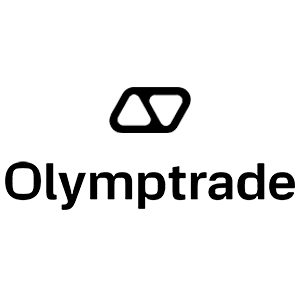Часто задаваемые вопросы (FAQ) на Olymptrade

Счет
Что такое мультиаккаунты?
Multi-Accounts — это функция, которая позволяет трейдерам иметь до 5 взаимосвязанных реальных счетов на Olymptrade. Во время создания вашего счета вы сможете выбирать среди доступных валют, таких как USD, EUR или некоторые местные валюты.
У вас будет полный контроль над этими счетами, поэтому вы можете свободно решать, как их использовать. Один может стать местом, где вы храните прибыль от своих сделок, другой может быть выделен для определенного режима или стратегии. Вы также можете переименовывать эти счета и архивировать их.
Обратите внимание, что счет в Multi-Accounts не равен вашему торговому счету (идентификатору трейдера). У вас может быть только один торговый счет (идентификатор трейдера), но к нему может быть подключено до 5 различных реальных счетов для хранения ваших денег.
Как создать торговый счет в системе Multi-Accounts
Чтобы создать еще один реальный счет, вам нужно:
1. Зайти в меню «Счета»;
2. Нажать на кнопку «+»;
3. Выбрать валюту;
4. Написать название нового счета.
Все, у вас есть новый счет.
Как сортировать и переименовывать ваши реальные счета
Вы всегда можете переименовать свой реальный счет, даже после его создания. Для этого вам нужно зайти в меню «Счета», нажать на кнопку с тремя точками, а затем выбрать опцию «Переименовать». После этого вы можете ввести любое имя длиной не более 20 символов.
Счета сортируются в хронологическом порядке по возрастанию: более старые располагаются выше в списке, чем недавно созданные.
Как внести деньги на свои счета
Чтобы внести средства, вам необходимо нажать на реальный счет, который вы хотите пополнить (в меню «Счета»), выбрать опцию «Пополнить», а затем выбрать сумму и способ оплаты.
Как переводить деньги между счетами
Так как мультиаккаунты взаимосвязаны, можно переводить средства между ними по своему усмотрению.
Для этого нужно перейти на вкладку «Перевод» в меню «Счета», выбрать отправителя и получателя, ввести нужную сумму. Осталось только нажать кнопку «Перевод».
Как снять деньги со своих счетов
Вывод средств осуществляется так же легко, как и пополнение. Вам необходимо зайти в меню «Счета», выбрать тот, с которого вы хотите вывести средства, и ввести желаемую сумму. Деньги будут переведены на вашу банковскую карту или электронный кошелек в течение 5 дней.
Бонусы Мультиаккаунты: Как это работает
Если у вас есть несколько реальных счетов при получении бонуса, то он будет отправлен на счет, на который вы вносите средства.
Во время перевода между торговыми счетами пропорциональная сумма бонусных денег будет автоматически отправлена вместе с реальной валютой. Так, если у вас, например, есть $100 реальных денег и бонус $30 на одном счете и вы решили перевести $50 на другой, бонусные деньги в размере $15 также будут переведены.
Как архивировать свой аккаунт
Если вы хотите архивировать один из ваших реальных счетов, убедитесь, что он соответствует следующим критериям:
1. На нем нет средств.
2. На этом счете нет открытых сделок с деньгами.
3. Это не последний реальный счет.
Если все в порядке, вы сможете его архивировать.
У вас все еще есть возможность просматривать историю этого счета даже после архивации, так как история торговли и финансовая история доступны через Профиль пользователя.
Что такое сегрегированный счет?
Когда вы вносите средства на платформу, они переводятся напрямую на сегрегированный счет. Сегрегированный счет — это по сути счет, принадлежащий нашей компании, но отделенный от счета, на котором хранятся ее операционные средства.
Мы используем только собственный оборотный капитал для поддержки нашей деятельности, такой как разработка и обслуживание продукта, хеджирование, а также деловая и инновационная деятельность.
Преимущества отдельного счета
Используя сегрегированный счет для хранения средств наших клиентов, мы максимизируем прозрачность, предоставляем пользователям платформы бесперебойный доступ к своим средствам и защищаем их от возможных рисков. Хотя это маловероятно, если компания обанкротится, ваши деньги будут на 100% в безопасности и могут быть возвращены.
Как я могу изменить валюту счета?
Валюту счета можно выбрать только один раз. Ее нельзя изменить со временем.
Вы можете создать новый счет с новым адресом электронной почты и выбрать нужную валюту.
Если вы создали новый счет, обратитесь в службу поддержки, чтобы заблокировать старый.
Согласно нашей политике, трейдер может иметь только один счет.
Как я могу изменить свой адрес электронной почты?
Чтобы обновить свой email, свяжитесь со службой поддержки.
Мы меняем данные через консультанта, чтобы защитить аккаунты трейдеров от мошенников.
Вы не можете самостоятельно изменить свой email через аккаунт пользователя.
Как я могу изменить свой номер телефона?
Если вы не подтвердили свой номер телефона, вы можете изменить его в своей учетной записи.
Если вы подтвердили свой номер телефона, свяжитесь со службой поддержки.
Проверка
Зачем нужна проверка?
Проверка продиктована правилами финансовых услуг и необходима для обеспечения безопасности вашего счета и финансовых транзакций. Обратите внимание, что ваша информация всегда хранится в безопасности и используется только в целях соответствия.
Вот все необходимые документы для завершения проверки счета:
– Паспорт или удостоверение личности государственного образца
– 3-D селфи
– Подтверждение адреса
– Подтверждение платежа (после того, как вы внесли средства на свой счет)
Когда мне необходимо подтвердить свою учетную запись?
Вы можете свободно верифицировать свой аккаунт в любое время. Однако важно помнить, что после получения вами официального запроса на верификацию от нашей компании процесс становится обязательным и должен быть завершен в течение 14 дней.Обычно верификация запрашивается при попытке любого типа финансовых операций на платформе. Однако могут быть и другие факторы.
Процедура является общим условием среди большинства надежных брокеров и продиктована нормативными требованиями. Целью процесса верификации является обеспечение безопасности вашего аккаунта и транзакций, а также соблюдение требований по борьбе с отмыванием денег и «Знай своего клиента».
В каких случаях мне необходимо пройти повторную проверку?
1. Новый способ оплаты. Вам будет предложено пройти проверку при каждом использовании нового способа оплаты.2. Отсутствующие или устаревшие версии документов. Мы можем запросить отсутствующие или правильные версии документов, необходимых для проверки вашей учетной записи.
3. Другие причины включают, если вы хотите изменить свою контактную информацию.
Какие документы мне нужны для подтверждения моей учетной записи?
Если вы хотите подтвердить свой счет, вам необходимо предоставить следующие документы:Ситуация 1. Проверка перед внесением средств.
Чтобы подтвердить свой счет перед внесением средств, вам необходимо загрузить подтверждение личности (POI), 3-D селфи и подтверждение адреса (POA).
Ситуация 2. Проверка после внесения средств.
Чтобы завершить проверку после внесения средств на ваш счет, вам необходимо загрузить подтверждение личности (POI), 3-D селфи, подтверждение адреса (POA) и подтверждение платежа (POP).
Что такое идентификация?
Заполнение формы идентификации является первым шагом процесса проверки. Это становится необходимым после того, как вы внесли на свой счет 250 долларов США/250 евро или более и получили официальный запрос на идентификацию от нашей компании.Идентификацию нужно выполнить только один раз. Вы найдете свой запрос на идентификацию в правом верхнем углу вашего профиля. После того, как вы отправили форму идентификации, проверка может быть запрошена в любое время.
Обратите внимание, что у вас будет 14 дней на завершение процесса идентификации.
Зачем мне нужно проходить процесс идентификации?
Это необходимо для проверки вашей личности и защиты внесенных вами денег от несанкционированных транзакций.
Безопасность
Что такое двухфакторная аутентификация?
Двухфакторная аутентификация — это дополнительный уровень безопасности вашего торгового счета. Это бесплатный шаг, на котором вам нужно предоставить дополнительную информацию, например, секретный код SMS или код Google Authenticator. Мы рекомендуем вам включить двухфакторную аутентификацию, чтобы обеспечить безопасность вашего счета.
Двухфакторная аутентификация через SMS
Чтобы настроить двухфакторную аутентификацию с помощью SMS: 1. Перейдите в настройки своего профиля.
2. Выберите Двухфакторную аутентификацию в разделе Безопасность.
3. Выберите SMS в качестве метода аутентификации.
4. Введите свой номер телефона.
После этого вы получите код подтверждения. Введите его, чтобы включить двухфакторную аутентификацию с помощью SMS.
С этого момента вы будете получать код подтверждения по SMS каждый раз, когда входите в свою учетную запись.
Обратите внимание, что вы можете запросить код подтверждения не более 10 раз в течение 4-часового окна, используя один идентификатор пользователя, IP-адрес или номер телефона.
Двухфакторная аутентификация через Google
Чтобы настроить двухфакторную аутентификацию через Google Authenticator:1. Обязательно установите приложение Google Authenticator на своем устройстве. Войдите в него, используя свою электронную почту.
2. Перейдите в настройки профиля на торговой платформе.
3. Выберите Двухфакторную аутентификацию в разделе «Безопасность».
4. Выберите Google Authenticator в качестве метода аутентификации.
5. Отсканируйте QR-код или скопируйте созданный пароль, чтобы связать приложение Google Authenticator с учетной записью платформы.
Вы можете отключить аутентификацию Google или перейти на аутентификацию по SMS в любое время.
С этого момента Google Authenticator будет генерировать одноразовый 6-значный пароль каждый раз при входе в свой торговый счет. Вам нужно будет ввести его для входа.
Надежный пароль
Создайте надежный пароль, содержащий заглавные, строчные буквы и цифры. Не используйте один и тот же пароль для разных веб-сайтов.
И помните: чем слабее пароль, тем легче взломать ваш аккаунт.
Например, для взлома пароля «hfEZ3+gBI» потребуется 12 лет, а для взлома пароля «09021993» (дата рождения) потребуется всего 2 минуты.
Подтверждение адреса электронной почты и номера телефона
Мы рекомендуем вам подтвердить свой адрес электронной почты и номер телефона. Это повысит уровень безопасности вашего аккаунта. Для этого перейдите в настройки профиля. Убедитесь, что указанный в поле Email адрес электронной почты совпадает с адресом, привязанным к вашему аккаунту. Если в нем есть ошибка, свяжитесь со службой поддержки и измените адрес электронной почты. Если данные верны, нажмите на это поле и выберите «Продолжить».
На указанный вами адрес электронной почты придет код подтверждения. Введите его.
Чтобы подтвердить свой мобильный телефон, введите его в настройках профиля. После этого вы получите код подтверждения в виде SMS-сообщения, который вам нужно будет ввести в своем профиле.
Архивация учетной записи
Торговый счет может быть архивирован только при соблюдении всех трех из следующих условий: 1) Имеется более одного реального торгового счета.
2) На балансе счета не осталось средств.
3) Нет активных сделок, связанных со счетом.
Депозит
Когда будут зачислены средства?
Средства обычно зачисляются на торговые счета быстро, но иногда это может занять от 2 до 5 рабочих дней (в зависимости от вашего платежного провайдера). Если деньги не были зачислены на ваш счет сразу после внесения депозита, подождите 1 час. Если через 1 час денег все еще нет, подождите и проверьте еще раз.
Я перевел средства, но они не были зачислены на мой счет
Убедитесь, что транзакция с вашей стороны была завершена.Если перевод средств прошел успешно с вашей стороны, но сумма еще не зачислена на ваш счет, свяжитесь с нашей службой поддержки в чате, по электронной почте или по горячей линии. Всю контактную информацию вы найдете в меню «Помощь».
Иногда возникают проблемы с платежными системами. В таких ситуациях средства либо возвращаются на платежный метод, либо зачисляются на счет с задержкой.
Взимаете ли вы комиссию за брокерское обслуживание счета?
Если клиент не совершал сделок на реальном счете и/или не вносил/не выводил средства, с его счета ежемесячно будет взиматься комиссия в размере 10 долларов США (десять долларов США или эквивалент в валюте счета). Это правило закреплено в неторговых правилах и политике KYC/AML.Если на счете пользователя недостаточно средств, размер комиссии за бездействие равен остатку на счете. Комиссия не взимается со счета с нулевым балансом. Если на счете нет денег, задолженность перед компанией не выплачивается.
Комиссия за обслуживание со счета не взимается при условии, что пользователь совершит одну торговую или неторговую транзакцию (внесение/вывод средств) на своем реальном счете в течение 180 дней.
История комиссий за бездействие доступна в разделе «Транзакции» в аккаунте пользователя.
Взимаете ли вы комиссию за внесение/вывод средств?
Нет, компания берет на себя расходы по таким комиссиям.Как я могу получить бонус?
Для получения бонуса вам понадобится промокод. Вы вводите его при пополнении счета. Есть несколько способов получить промокод:– Он может быть доступен на платформе (проверьте вкладку «Депозит»).
– Его можно получить в качестве награды за прогресс на Traders Way.
– Также некоторые промокоды могут быть доступны в официальных группах/сообществах брокеров в социальных сетях.
Бонусы: Условия использования
Вся прибыль, которую получает трейдер, принадлежит ему. Ее можно вывести в любой момент и без дополнительных условий. Но учтите, что вы не можете вывести сами бонусные средства: если вы отправите запрос на вывод, ваши бонусы сгорят. Бонусные средства на вашем счете суммируются, если вы примените бонусный промокод при внесении дополнительных денег.
Пример: на счете трейдера $100 (собственные средства) + $30 (бонусные средства). Если он добавит $100 на этот счет и применит бонусный промокод (+30% к сумме депозита), то остаток на счете составит: $200 (собственные средства) + $60 (бонус) = $260.
Промокоды и бонусы могут иметь уникальные условия использования (срок действия, сумма бонуса).
Обратите внимание, что вы не можете использовать бонусные средства для оплаты функций Маркета.
Что произойдет с моими бонусами, если я отменю вывод средств?
После подачи запроса на вывод средств вы можете продолжить торговлю, используя весь ваш баланс, пока запрошенная сумма не будет списана с вашего счета.
Пока ваш запрос обрабатывается, вы можете отменить его, нажав кнопку «Отменить запрос» в разделе «Вывод средств». Если вы отмените его, ваши средства и бонусы останутся на месте и будут доступны для использования.
Если запрошенные средства и бонусы уже списаны с вашего счета, вы все равно можете отменить свой запрос на вывод средств и вернуть свои бонусы. В этом случае обратитесь в службу поддержки клиентов и попросите их о помощи.
Торговая Платформа
Что такое торговая платформа?
Это онлайн-платформа, на которой трейдеры отслеживают котировки различных видов активов и совершают сделки, используя услуги, предоставляемые брокером.Почему мне стоит выбрать Olymptrade?
У трейдеров есть разные причины выбирать брокера. И вот несколько моментов, которые могут стать для вас наиболее важными:– Легкий старт. Минимальная сумма сделки начинается от $1/€1
– Бесплатное обучение. Используйте готовые стратегии, смотрите видеоуроки и вебинары.
– Круглосуточная поддержка. Наши специалисты говорят на 15 языках и готовы помочь в решении любого вопроса.
– Быстрый вывод средств. Выводите средства с нулевой комиссией наиболее удобным способом.
– Гарантии. Olymptrade – сертифицированный брокер. Все депозиты трейдеров застрахованы.
Что такое временные рамки?
Это «шкала цен» торговой платформы за определенный период. Если вы выберете 10-минутный таймфрейм на линейном графике, вы увидите часть ценового графика, показывающую движение цены за последние 10 минут. Если вы выберете 5-минутный таймфрейм на графике японских свечей, каждая свеча будет показывать динамику цены за этот период. Если котировки выросли, свеча будет зеленой. Свеча будет красной, если цена актива упала.На платформе вы можете выбрать следующие таймфреймы: 15 секунд, 1, 5, 15 и 30 минут, 1 или 4 часа, 1 или 7 дней и 1 месяц.
Нужно ли мне устанавливать какое-либо торговое программное обеспечение на мой ПК?
Вы можете торговать на нашей онлайн-платформе в веб-версии сразу после создания учетной записи. Нет необходимости устанавливать новое программное обеспечение, хотя всем трейдерам доступны бесплатные мобильные и настольные приложения.Могу ли я использовать роботов при торговле на платформе?
Робот — это специальное программное обеспечение, позволяющее автоматически совершать сделки с активами. Наша платформа предназначена для использования людьми (трейдерами). Поэтому использование торговых роботов на платформе запрещено.Согласно пункту 8.3 Соглашения об оказании услуг, использование торговых роботов или аналогичных методов торговли, нарушающих принципы честности, надежности и справедливости, является нарушением Соглашения об оказании услуг.
Что делать, если при загрузке платформы возникла системная ошибка?
При возникновении системных ошибок мы рекомендуем очистить кэш и файлы cookie. Вам также следует убедиться, что вы используете последнюю версию веб-браузера. Если вы выполнили эти действия, но ошибка все еще возникает, свяжитесь с нашей службой поддержки.Платформа не загружается
Попробуйте открыть его в другом браузере. Мы рекомендуем использовать последнюю версию Google Chrome.Система не позволит вам войти на торговую площадку, если ваше местоположение занесено в черный список.
Возможно, возникла непредвиденная техническая проблема. Наши консультанты службы поддержки помогут вам ее решить.
Сделки
Почему сделка не открывается мгновенно?
Получение данных с серверов наших поставщиков ликвидности занимает несколько секунд. Как правило, процесс открытия новой сделки занимает до 4 секунд.Как я могу просмотреть историю своих сделок?
Вся информация о ваших последних сделках доступна в разделе «Сделки». Вы можете получить доступ к истории всех ваших сделок через раздел с тем же названием, что и ваша учетная запись пользователя.Выбор условий торговли
Рядом с графиком актива находится меню «Условия торговли». Для открытия сделки необходимо выбрать:– Сумму сделки. От выбранного значения зависит размер потенциальной прибыли.
– Длительность сделки. Вы можете задать точное время закрытия сделки (например, 12:55) или просто задать длительность сделки (например, 12 минут).
Время торговли
Торговые и котировочные сессии
Котировочная сессия — это период, когда платформа получает и передает котировки. Однако можно совершать сделки в течение немного более короткой торговой сессии, которая является частью котировочной сессии. Как правило, котировочная сессия начинается на 5-10 минут раньше и заканчивается на 5-10 минут позже торговой сессии. Это призвано защитить трейдеров от риска высокой волатильности в начале и конце котировочной сессии.
Например, котировочная сессия по акциям Apple начинается в 13:30 GMT (летнее время США) и заканчивается в 20:00. Торговая сессия по акциям Apple начинается с пятиминутной задержкой, то есть в 13:35. И заканчивается в 19:55, что на 5 минут раньше окончания котировочной сессии.
Какое время суток наиболее активно для торговли на Форекс?
Торговая активность зависит от времени работы основных бирж и увеличивается в момент выхода важных новостей. Наиболее активными торговыми сессиями являются европейская и североамериканская. Европейская сессия начинается около 6:00 UTC и закрывается в 15:00 UTC. Североамериканская торговая сессия длится с 13:00 UTC до 22:00 UTC.Обратите внимание, что некоторые валютные пары и активы доступны для торговли в течение ограниченного периода времени. Время торговли для каждого актива указано на вкладке «Условия торговли» меню «Актив».
Диаграммы
Несколько диаграмм
Веб-версия торговой платформы позволяет просматривать два графика одновременно. Чтобы открыть второе окно графика, щелкните в левом нижнем углу на иконке с квадратом, разделенным горизонтальной линией.Временные рамки
Временной интервал — это основной параметр графика, который помогает лучше понять, что происходит на рынке. Он означает временной интервал, который охватывает каждая свеча или бар на графике японских свечей, баров и Heiken Ashi. Например, если вы отслеживаете график японских свечей и устанавливаете временной интервал в 1 минуту, каждая свеча будет представлять динамику цены за 1 минуту. Если вы анализируете линейный график, временной интервал показывает период времени, отображаемый в окне графика.Вы можете установить нужный вам временной интервал в меню выбора временного интервала. С графиками японских свечей, баров и Heiken Ashi можно использовать несколько временных интервалов: 15 секунд, 1 минута, 5 минут, 10 минут, 15 минут, 30 минут, 1 час, 4 часа, 1 день, 7 дней, 1 месяц. Вы можете менять периоды на линейном графике, масштабируя их с помощью кнопок «+» (плюс) и «-» (минус).
Краткосрочные трейдеры, как правило, используют короткие периоды до 1 часа. Долгосрочные инвесторы при составлении своих прогнозов анализируют графики на 4-часовом и более продолжительном таймфрейме.
Связующие диаграммы
Окна могут отображать различные графики активов, в том числе с использованием различных временных интервалов и режимов торговли. Например, верхнее окно может отображать цену Bitcoin на 1-минутном графике в режиме FTT, а нижнее окно будет отображать динамику цен EUR/USD в режиме Forex на дневном таймфрейме. Длякаждого графика есть отдельное меню торговых условий для более удобной торговли.
Управление сделками
Соблюдение этих рекомендаций позволит вам удобно управлять сделками при одновременной торговле двумя активами:Во-первых, все активные сделки и ордера отмечены на графике. Вы можете закрывать сделки, не заходя в меню сделок. Просто нажмите на значок своей сделки и закройте ее по текущему результату.
Во-вторых, вы можете перетаскивать уровни Take Profit и Stop Loss прямо на график. Это значительно упрощает управление позициями.
В-третьих, все позиции сгруппированы по режимам торговли в меню сделок. Допустим, вы открыли 1 сделку в режиме FTT и 10 сделок в режиме Forex. В этом случае в меню «Сделки» вы увидите одну вкладку с 1 FTT и другую вкладку с 10 сделками Forex, сгруппированными отдельно по режиму торговли. Вы можете развернуть вкладку со сгруппированными сделками, нажав на нее. После этого вы можете настроить параметры любой позиции или закрыть ее.
Диаграмма: Увеличение и уменьшение масштаба
Внизу графика вы можете увидеть кнопки со значками "+" (плюс) и "-" (минус). Они предназначены для масштабирования (увеличения) графика. Нажмите "плюс", чтобы увеличить масштаб графика, и нажмите "минус", чтобы уменьшить масштаб графика и получить информацию о ценовом тренде за более длительный период.Исторические данные
Диаграмма — один из самых эффективных способов визуализации движения цены актива в прошлом. Диаграммы помогают вам легко определить текущие и прошлые тренды.Торговая платформа позволяет вам просматривать историю торговли за последние несколько лет. Для этого щелкните по окну графика. Затем просто удерживайте левую кнопку мыши и переместите курсор вправо. Повторите указанные выше шаги столько раз, сколько необходимо, чтобы найти нужный временной интервал. Временная шкала расположена под диаграммой.
Для некоторых активов вы можете отслеживать тренд с 1996 года на временном интервале в 1 месяц.
Котировки Обновить Скорость
Торговая платформа транслирует рыночные цены в режиме реального времени. Как правило, в секунду поступает до 4 котировок.
Уведомление о индивидуальной цене
Что это такое?
Теперь вы можете создать новое уведомление, которое будет появляться, когда график достигнет указанной ценовой котировки.Как это работает?
Чтобы настроить пользовательское уведомление для актива, вам необходимо:1. Наведите курсор на котировку цены справа от графика, пока не появится значок колокольчика;
2. Щелкните на колокольчике, чтобы настроить уведомление;
3. Как только цена достигнет выбранной котировки, появится уведомление;
4. Щелкните на уведомлении, чтобы начать торговлю активом и торговым режимом, для которого оно было настроено.
Вы всегда можете удалить или отредактировать уведомление, перетащив колокольчик на другой уровень цены или за пределы экрана.
Типы уведомлений
Тип уведомления зависит от платформы, которую использует трейдер:1. Если трейдер в данный момент использует Olymptrade, он получит уведомление в приложении (сообщение прямо на платформе);
2. Если уведомления браузера включены, а трейдер находится на другой вкладке, то уведомление появится на активной вкладке;
3. Для наших мобильных пользователей, которые разрешают push-уведомления, push-уведомление будет отправлено как на их телефон, так и в браузер;
4. Если push-уведомления отключены либо для браузера, либо для приложения, уведомление будет отображаться только в текущей открытой вкладке или приложении.
Доступность и продолжительность
Эта функция доступна как для пользователей ПК, так и для мобильных устройств платформы Olymptrade.Обратите внимание: уведомления истекают через 24 часа после создания, поэтому не забудьте продлить их, если вы планируете использовать их в течение более длительного периода.
Торговые лимиты
Что такое торговые лимиты?
Торговые лимиты — это система управления рисками, работающая на Olymptrade. Когда рынки нестабильны, нашим поставщикам ликвидности и нам может быть сложно удержать ситуацию, поэтому система помогает нам ограничивать объем инвестиций, которые трейдеры могут использовать для открытия позиции.Как работают торговые лимиты?
Когда система устанавливает лимит на ваш счет, вы можете обнаружить, что некоторые новые сделки не могут быть выполнены. На нашей платформе есть несколько типов лимитов:1. Объем — ограничивает общую сумму, которую вы можете инвестировать в актив или группу активов.
2. Количество открытых сделок — довольно просто, ограничивает количество открытых сделок, которые вы можете иметь в одно и то же время.
3. Лимит открытой позиции — этот мягкий лимит изменяется в зависимости от объема ваших текущих открытых сделок и не имеет срока действия.
Можно ли отменить лимиты?
Если вы столкнулись с лимитом, нет специального способа его отменить. Обычно наши алгоритмы делают это автоматически, поэтому вы можете даже не заметить лимит. Однако вы можете ускорить избавление от лимитов, выполнив любое из этих действий:1. Измените предпочтительное время торговли;
2. Торгуйте другими активами некоторое время;
3. Уменьшите инвестиции;
4. Сделайте депозит и/или откажитесь от бонусных денег.
Снятие
На какие платежные методы я могу вывести средства?
Вы можете вывести средства только на свой платежный метод. Если вы сделали депозит с помощью 2 платежных методов, вывод на каждый из них должен быть пропорционален суммам платежа.
Нужно ли мне предоставлять документы для вывода средств?
Нет необходимости предоставлять что-либо заранее, вам нужно будет только загрузить документы по запросу. Эта процедура обеспечивает дополнительную безопасность средств на вашем депозите.Если ваш счет необходимо проверить, вы получите инструкцию о том, как это сделать, по электронной почте.
Что делать, если банк отклонил мою заявку на снятие средств?
Не волнуйтесь, мы видим, что ваш запрос был отклонен. К сожалению, банк не сообщает причину отклонения. Мы отправим вам электронное письмо с описанием действий в этом случае.Почему я получаю запрошенную сумму частями?
Такая ситуация может возникнуть из-за особенностей работы платежных систем.Вы подали заявку на вывод средств, а на вашу карту или электронный кошелек поступила только часть запрашиваемой суммы. Статус заявки на вывод средств по-прежнему «В обработке».
Не волнуйтесь. У некоторых банков и платежных систем есть ограничения на максимальную выплату, поэтому большая сумма может быть зачислена на счет меньшими частями.
Вы получите запрашиваемую сумму полностью, но средства будут переведены в несколько этапов.
Обратите внимание: вы можете сделать новую заявку на вывод средств только после обработки предыдущей. Нельзя сделать несколько заявок на вывод средств одновременно.
Отмена вывода средств
Обработка запроса на вывод средств занимает некоторое время. Средства для торговли будут доступны в течение всего этого периода.Однако, если на вашем счете меньше средств, чем вы запросили на вывод, запрос на вывод будет автоматически отменен.
Кроме того, клиенты могут сами отменить запросы на вывод средств, перейдя в меню «Транзакции» учетной записи пользователя и отменив запрос.
Как долго вы обрабатываете запросы на вывод средств?
Мы делаем все возможное, чтобы обрабатывать все запросы наших клиентов как можно быстрее. Однако вывод средств может занять от 2 до 5 рабочих дней. Длительность обработки запроса зависит от используемого вами способа оплаты.Когда средства списываются со счета?
Средства списываются с торгового счета после обработки запроса на вывод.Если ваш запрос на вывод обрабатывается по частям, средства также будут списываться с вашего счета по частям.
Почему вы сразу зачисляете депозит, но тратите время на обработку вывода?
Когда вы пополняете счет, мы обрабатываем запрос и сразу зачисляем средства на ваш счет.Ваш запрос на вывод обрабатывается платформой и вашим банком или платежной системой. Выполнение запроса занимает больше времени из-за увеличения числа контрагентов в цепочке. Кроме того, у каждой платежной системы свой срок обработки вывода.
В среднем средства зачисляются на банковскую карту в течение 2 рабочих дней. Однако некоторым банкам может потребоваться до 30 дней для перевода средств.
Владельцы электронных кошельков получают деньги после обработки запроса платформой.
Не беспокойтесь, если вы видите в своем аккаунте статус «Выплата успешно произведена», но вы не получили свои средства.
Это означает, что мы отправили средства, и запрос на вывод теперь обрабатывается вашим банком или платежной системой. Скорость этого процесса находится вне нашего контроля.
Почему я до сих пор не получил средства, несмотря на статус запроса «Выплата успешно произведена»?
Статус «Выплата успешно выполнена» означает, что мы обработали ваш запрос и отправили средства на ваш банковский счет или электронный кошелек. Выплаты производятся с нашей стороны после обработки запроса, а дальнейшее время ожидания зависит от вашей платежной системы. Обычно поступление средств занимает 2–3 рабочих дня. Если вы не получили деньги по истечении этого срока, свяжитесь со своим банком или платежной системой.Иногда банки отклоняют переводы. В этом случае мы будем рады перевести деньги на ваш электронный кошелек.
Также имейте в виду, что разные платежные системы имеют разные ограничения, связанные с максимальной суммой, которую можно внести или снять в течение одного дня. Возможно, ваш запрос превысил этот лимит. В этом случае обратитесь в службу поддержки своего банка или платежного метода.
Как вывести средства на 2 способа оплаты
Если вы пополняли счет двумя способами оплаты, сумма депозита, которую вы хотите вывести, должна быть пропорционально распределена и отправлена на эти источники.Например, трейдер внес на свой счет 40 долларов с помощью банковской карты. Позже трейдер внес депозит в размере 100 долларов с помощью электронного кошелька Neteller. После этого он или она увеличили баланс счета до 300 долларов. Вот как можно вывести внесенные 140 долларов: 40 долларов следует отправить на банковскую карту 100 долларов следует отправить на электронный кошелек Neteller Обратите внимание, что это правило применяется только к сумме внесенных средств. Прибыль можно вывести на любой способ оплаты без ограничений.
Обратите внимание, что это правило применяется только к сумме внесенных средств. Прибыль можно вывести на любой способ оплаты без ограничений.
Мы ввели это правило, потому что как финансовое учреждение мы должны соблюдать международные правовые нормы. Согласно этим нормам, сумма вывода на 2 и более способов оплаты должна быть пропорциональна суммам депозитов, внесенных этими способами.
Как удалить способ оплаты
После того, как вы подтвердите свой аккаунт, наши консультанты службы поддержки проверят, можно ли удалить ваш сохраненный способ оплаты.Вы сможете выводить средства на все другие доступные способы оплаты.
Что делать, если моя карта/электронный кошелек больше не активны?
Если вы больше не можете использовать свою карту, поскольку она была утеряна, заблокирована или срок ее действия истек, сообщите об этом в нашу службу поддержки, прежде чем отправлять запрос на вывод средств.Если вы уже отправили запрос на вывод средств, сообщите об этом в нашу службу поддержки. Кто-нибудь из нашей финансовой команды свяжется с вами по телефону или электронной почте, чтобы обсудить альтернативные способы вывода средств.